Elenco di lettura è una funzione utile in Safari. Può salvare le pagine web che hai visitato e ti consente di leggerle in un secondo momento. A differenza dei segnalibri, Elenco di lettura deve funzionare con una connessione Internet. Inoltre, gli elementi possono essere sincronizzati con il tuo iPhone tramite iCloud in modo da poter accedere alle pagine Web su tutti i dispositivi. Potrebbe far trapelare anche le tue attività su Internet. Questa guida ti mostrerà come farlo elimina l'elenco di lettura su Mac.
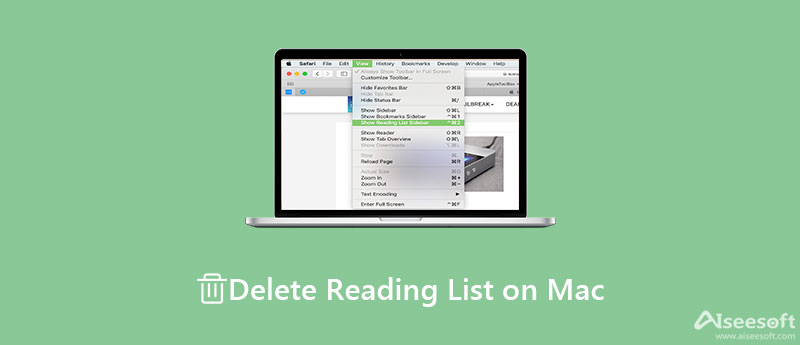
L'elenco di lettura non è una nuova funzionalità su Mac, ma Apple continua a migliorarlo nei nuovi sistemi. Di conseguenza, le procedure per eliminare l'elenco di lettura su Mac sono diverse. Pertanto, li descriviamo rispettivamente di seguito.
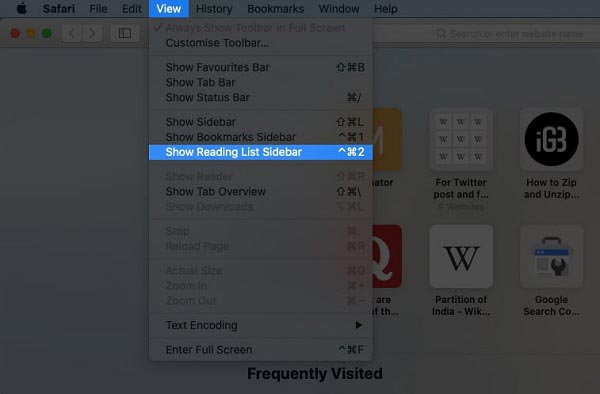
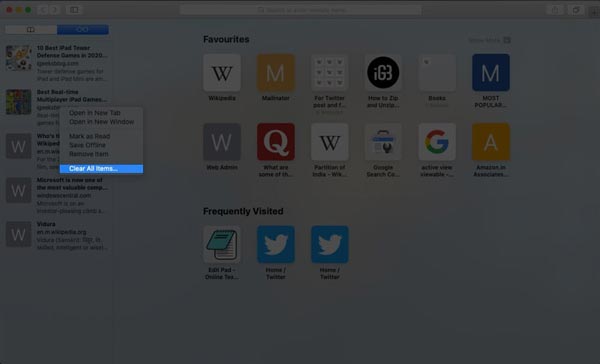

Nota: Se desideri cancellare l'intero Elenco di lettura su Mac, visualizza l'elenco completo selezionando Mostra la barra laterale dell'elenco di lettura nel Visualizza menù. Fare clic con il pulsante destro del mouse su un punto qualsiasi e selezionare Cancella tutti gli articoli. Quando richiesto, fare clic Cancellare sulla scatola.
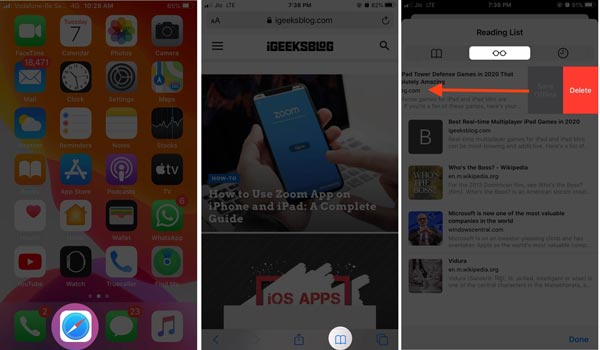
Poiché l'elenco di lettura si sincronizza su tutti i tuoi dispositivi Apple, puoi eliminare le pagine Web sul tuo iPhone e sincronizzarle con il tuo Mac. Quindi l'elenco di lettura su Mac viene eliminato indirettamente.
Oltre a eliminare l'elenco di lettura su Mac, Safari mantiene anche la cronologia delle ricerche e altre attività su Internet. Per proteggere la tua privacy, faresti meglio a cancellarli anche tu. Aiseesoft Mac Cleaner è un potente strumento per aiutarti a svuotare la cache di Safari in modo permanente. Inoltre, equipaggia le funzionalità di livello professionale in modo che tutti possano imparare in pochi secondi.

161,522 Scarica
Aiseesoft Mac Cleaner - Il miglior pulitore di cache di Safari
Sicuro al 100%. Nessuna pubblicità.
Installa Mac Cleaner sul tuo computer. È disponibile per quasi tutti i computer e laptop Mac, come MacBook Pro/Air e iMac. Avvialo dopo aver eliminato Elenco di lettura su Mac. Ora otterrai tre pulsanti. Clicca il Stato dei servizi e controlla lo stato della CPU, dell'archiviazione e altro.

Per svuotare la cache di Safari su Mac, vai su Depuratore scheda dalla barra laterale sinistra e fare clic su Sistema spazzatura pulsante. premi il Scannerizzare pulsante per iniziare a cercare la cache di Safari. Potrebbe volerci del tempo se hai molti file spazzatura sul tuo disco rigido. Al termine, fare clic su Visualizza pulsante per accedere alla finestra di pulizia. Spunta la casella accanto a Cache dell'applicazione nel pannello centrale. Quindi trova i file e le cartelle relativi alla cache di Safari.
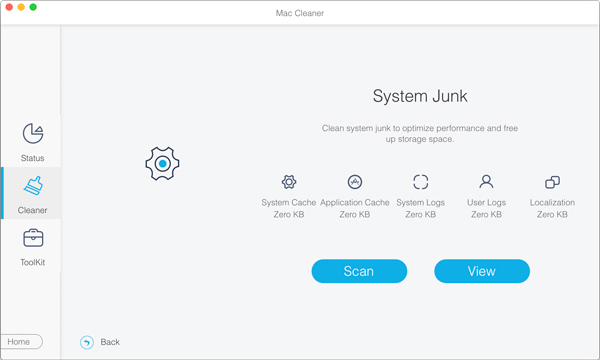
Assicurati di selezionare tutta la cache di Safari e i file spazzatura e fai clic su Pulizia pulsante in basso a destra. Quando richiesto, fare clic sul pulsante Conferma per avviare il processo.

Nota:Se non riesci a trovare i file della cache di Safari, inserisci safari nel file Cerca casella in alto a destra e premere il tasto Invio. Quindi controlla rapidamente i file di destinazione nell'elenco.
1. Come aggiungere una pagina Web all'elenco di lettura su Mac?
Quando speri di rileggere una pagina web in un secondo momento, premi il tasto Comando + Maiusc + D tasti della tastiera per aggiungerlo all'elenco di lettura. Puoi anche fare clic su Preferiti icona e premi Aggiungi alla lista di lettura.
2. Come eliminare l'elenco di lettura da Chrome?
Clicca su Più pulsante con un'icona a tre punti nell'angolo in alto a destra di Chrome, scegli Segnalibri e seleziona Mostra la barra dei Preferiti. Ora vedrai il Reading List opzione sotto il Più pulsante. Clicca su Reading List per vedere tutti gli elementi dell'elenco. Evidenzia un elemento indesiderato e fai clic su X icona per eliminarlo.
3. Come eseguire automaticamente il backup delle pagine Web nell'elenco di lettura di Safari?
Apri il browser, fai clic su Safari menù, scegliere Preferenze e Avanzate. Individua il Reading List sezione e seleziona la casella accanto a Salva automaticamente gli articoli per la lettura offline.
Conclusione
Questa guida ha parlato di come sbarazzarsi di Reading List su Mac. I laptop Apple ti consentono di aggiungere le pagine Web che hai visitato nell'elenco di lettura per leggerle successivamente offline. Naturalmente, puoi cancellare manualmente elementi specifici o l'intero elenco di lettura. Per le persone normali, Aiseesoft Mac Cleaner è una soluzione semplice per ripulire rapidamente Safari o browser di terze parti su Mac. Altre domande? Sentiti libero di lasciare un messaggio sotto questo post.

Mac Cleaner è uno strumento di gestione Mac professionale per rimuovere file spazzatura, disordine, file grandi / vecchi, eliminare file duplicati e monitorare le prestazioni del tuo Mac.
Sicuro al 100%. Nessuna pubblicità.